次世代DVD/Blu-rayリッピングツール「Leawo Prof.Media (DVD/BDリッピング&コピー)」のすべて。買い方から使い方・裏技活用まで
更新:19/01/14 | Leawo Prof.Media (BDメニュー作成&オーサリング)| Blu-Ray Authoring
2012年10月1日以降、“DRM回避規制”によって、DVDやBlu-rayディスクのコピー、リッピングは違法となります。DRMとは、コピーガードのような権利保護の技術をいいますが、著作権法では“技術的保護手段の回避”と呼んでいて、私的な目的であっても、CCCDのようなコピーガードを解除して複製することは以前から著作権侵害でした。それが、今回の改正 で“暗号化”によるアクセスガードを解除して複製を行なう事も違法となったのです。その結果、 DVD、Blu-rayディスクの私的リッピングも違法となりました。ただし、刑事罰はありません。
関連リンク
フルHD編集Apple iMovie&Final Cut Express
DVD, Blu-rayリッピング/バックアップ Leawo Prof.Media
Blu-rayオーサリング/メニュー作成 Leawo Prof.Media
Leawo Prof.Media BD作成(クリエイター) とは

Leawo Prof.Mediaは比較的最近になって頭角を現してきた強力なツール群と言えそうです。その1つの裏付けとして、Leawo Prof.Mediaは全国の家電量販店などでも取り扱いを受けるなど間口も広く、安心して利用できるソフトウェアに仕上がっています。
更に、ダウンロード購入時のカード決済についても世界レベルで実績のあるAvangate社が仲介しているため、直接カード情報をLeawo社に預けること無く決済が可能となっており、前出のAnyDVDのようなセキュリティ問題対策も出来ているようです。Avangate社は他の名だたるソフトウェアのダウンロード決済も受け持っているため、クレジットカード情報の扱いも完璧と言えそうです。
BD作成(クリエイター)は、様々なフォーマットのソースデータをBlu-rayディスクとして作成出来るツールです。MacのBlu-ray作成ツールといえば、Apple社のFinalCutProや、Roxio社のToastなどが有名ですが、何故Leawo Prof.Mediaが必要なのかこの後ご紹介していきます。
特徴・機能全般
このパラグラフではLeawo Prof.Mediaの特徴・特性についてご紹介していきます。
- Leawo Prof.MediaにはDVD/BDのリッピングやコピーといった機能だけではなく、様々な機能が最初から備わっています。次のような方にはフル機能版であるLeawo Prof.Media(Windows版|Mac版)がお勧めです。
- 全ての機能を利用したい(3つ以上の機能に興味がある場合)
- 「Blu-ray作成」「コピー」「変換」機能などの違いや使い所がよく分からない(分からなくても使いたい)
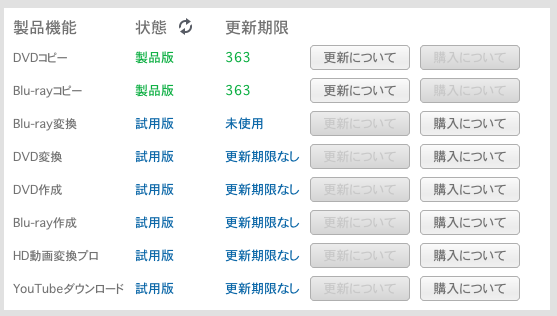
└─自分の使いたい機能だけを購入することも可能。
ベースソフトは1つで、ライセンスで管理される仕組みなので不要アプリを複数入れる必要がありません。
- Leawo Prof.Mediaは「Mac版」及び「Windows版」に対応しています。
これはSlysoft/RedFoxのAnyDVD-HDシリーズには無かった優位性です。Mac環境がサポートされている事により、BootcampやParallels Desktop、VMWare FusionなどのWindows環境を用意しなくても手軽に利用できるようになるからです。
今まで、Macしか持っていないから…とツールの利用を諦めていた方にも朗報です。
- 少し不思議な日本語が混じっていますが、ホームページなども日本語対応しており、サポートも日本語で受けられる安心感があります。エントリーユーザーであれば押さえておきたいポイントです。
Leawo Prof.Mediaにはいわゆるリッピングと呼ばれる「ダウンコンバートしてiPad、iPhoneなどで楽しむ」機能や、新たにDVDやBlu-rayコンテンツとしてイメージを作成する機能(トリム、クロップ、ウォーターマーク追加、3D、エフェクト、結合などの動画編集機能)、そしてYouTube動画のダウンロード機能まで備わっています。
本記事では後者の機能を全て試すことは出来なかったのですが、YouTubeのお気に入りコンテンツを1枚のBlu-rayにして手軽にリビングの大画面テレビで楽しむといった活用方法もありそうです。
ライセンス
見ての通り、各機能はそれぞれ取捨選択してライセンス購入できるようになっていて、欲しい機能だけを購入すれば良いようになっています。
また、今だけ必要であれば1年ライセンスを、今後も継続して使いたいのであれば永年ライセンスを購入するといったことも出来るようになっており、ライフスタイルに合わせた機能の選択が出来ます。
どの機能を選べば良いのか
機能がたくさんありすぎて逆に良く分からない所もあります。
代表的なものだけですが、「やりたいこと」と、「購入すべきパッケージ機能(ライセンス)」をリストにしました。
実際の具体的な購入方法については初期状態で英語表示されていたりと迷うところも多いので、後段に詳細な手順を掲載しましたのでご覧下さい。
- DVDやBlu-rayを「ありのままバックアップしておきたい」
Leawo Prof.Media Blu-rayコピー(1年〜買取:5,500円〜12,000円)
 Mac版 Mac版 |
 Windows版 Windows版 |
- DVDやBlu-rayをiPhone, iPad, iTunes経由でTVといった方法で鑑賞したい
Leawo Prof.Media Blu-ray変換(1年〜買取:5,500円〜12,000円)
 Mac版 Mac版 |
 Windows版 Windows版 |
- バックアップも取りたいし、iPhone, iPad, AppleTVなどでも鑑賞したい
Leawo Prof.Media フルパッケージ版
上記の2パッケージを別々に購入しても構いませんが、2つ購入するくらいであればフルパッケージを購入して全機能を活用するのも一案です。(1年〜買取:15,000円〜26,000円)
 Mac版 Mac版 |
 Windows版 Windows版 |
そして、本ページのメインコンテンツであるBlu-rayメニュー作成をしたのであれば「Leawo Prof.Media作成(クリエーター)」が必要となります。
Leawo Prof.Media 作成(クリエイター)
Apple社FinalCutProの場合
Apple社のFinalCutProでもBlu-rayメニュー作成は可能です。
正確に言えば、FinalCutProに連携するCompressorというツールにて簡単なメニューの作成が可能です。
FinalCutProは非常に強力なツールで、マルチトラックの映像編集が可能で、十分なフィルターやテロップなどの基本機能が用意されています。しかしながら、Compressorは分散エンコードなどの高度な機能が備わっているにも関わらず「スキップ(チャプター飛ばし)可能な、複数セクション(コンテンツ)から構成されたメニュー付のBlu-rayを作成出来ない」のです。
どういうことかというと、
- スキップ(チャプター飛ばし)可能なBlu-rayを作ろうと思うと、1セクション(コンテンツ)にしなければなりません。何故ならばセクション(コンテンツ)間をスキップ(チャプター飛ばし)やチャプター戻ししてまたぐことが出来なくなるためです。
- 1セクション(コンテンツ)で複数チャプター構成にした場合、各チャプターにタイトルを付けたりメインメニュー上で選択可能なチャプター一覧を提供する事が出来ません。
つまり、1セクション(コンテンツ)複数チャプター構成にしても、複数セクション構成にしても「メニュー」と「スキップ可能」を両立させることが出来ないのです。
Appleの公式掲示板や海外の情報サイトなどでも確認に確認を重ね、あらゆる検証を経た結果ですので間違いありません。非常に高いツールであり、クリエイター系ツールにも定評のあるApple社純正ソフトであるだけに非常に残念で有り疑問です。
Roxio社Toastの場合
Roxio社のToastでもBlu-rayメニュー作成は可能です。
H.264とAC3ファイルとしてFinaluCutPro+Compressorにてレンダリングしておけば、そのまま持ち込んで再エンコード無しでチャプター付のBlu-rayディスクを作成することも可能ではあります。
しかしながら、「スキップ(チャプター飛ばし)可能な、複数セクション(コンテンツ)から構成された「まともな」メニュー付のBlu-rayを作成出来ない」のです。
どういうことかというと、
- スキップ(チャプター飛ばし)可能なBlu-rayを作ろうと思うと、1セクション(コンテンツ)にしなければなりません。何故ならばセクション(コンテンツ)間をスキップ(チャプター飛ばし)やチャプター戻ししてまたぐことが出来なくなるためです。
※ これは、FinaluCutPro+Compressorと同じ状況です。 - 1セクション(コンテンツ)で複数チャプター構成にした場合、各チャプターに「1」「2」「3」……とタイトルが自動的に付いた状態のメインメニューが作成されます。このタイトルを自由に付けられません。
つまり、1セクション(コンテンツ)複数チャプター構成にしても、複数セクション構成にしても「まともなメニュー」と「スキップ可能」を両立させることが出来ないのです。チャプタータイトルさえCompressorから引き継いでくれていれば言うことないのですが、非常に残念です。
Roxioのサポートにも確認を取りましたし(バージョン17でも不可能だそうです)、Toast15にて実際に検証済みのため間違いありません。
Adobe社 Encoreの場合
Adobe社 Encoreであれば「まともなメニュー」と「スキップ可能」を両立させる事が出来るらしいのですが、既に開発が止まっており現在はAdobe Creative Croud正式購入者にのみおまけアプリとして提供されているのみとなります。
当方はCS6までしか持ち合わせていないため、試用・確認することは出来ませんでした。
Leawo Prof.Media 作成(クリエイター)の場合
ここまで説明をご覧になられた方は既にお分かりと思いますが、「Leawo Prof.Media 作成(クリエイター)」であれば、「スキップ(チャプター飛ばし)可能な、複数セクション(コンテンツ)から構成された「まともな」メニュー付のBlu-rayを作成出来る」ということに察しが付くかと思います。
以下のような手順にて作成が可能です。
- FinaluCutPro+Compressorなどで、セクション(コンテンツ)ごとにファイルを分けて出力します。形式はMOVとします。
※残念ながら、CompressorやToastのようにH.264、AC3をバインドすることが出来ません。 - 用意したファイルをドラッグ&ドロップなどして登録します。
- メニューテンプレートを選びます。テンプレートはインターネット経由で公式ページからも複数ダウンロード可能です。
- ISO作成し、Blu-rayをディスクに焼き込めば完了です。
ウェブ決済購入方法
ウェブで購入することが出来ます。
今後に期待したい機能
とってもすばらしいアプリですが、今後に期待したい点を幾つかメモしておきます。
- 残念ながら、CompressorやToastのようにH.264、AC3をバインドすることが出来ません。
関連リンク
フルHD編集Apple iMovie&Final Cut Express
DVD, Blu-rayリッピング/バックアップ Leawo Prof.Media
- お勧めリンク
- ダウンロード
- ストリーミング関連
- Macintosh関連
-
- Macでも使えるDVDドライブ
- Leopard詳解
- iLife詳解
- Macの修復方法特集
- Apple MacBook (Pro)
- Macで無線LAN802.11n
- 新旧MacBookベンチマーク
- フルHD編集Apple iMovie&Final Cut Express
- ROXIO Toast Platinum
- フルHD編集Apple Final Cut X
- MacBookのHDD換装方法
- MacとWindowsのファイル共有
- MacでWindowsを遠隔操作
- WinユーザーのためのMac概論
- 無料の辞書検索ツール 英辞郎
- 代表的なタブブラウザの比較
- Macお勧めのフリーソフト紹介
- 無料のOffice環境 NeoOffice
- エミュレータ比較
- Macで最適バックアップ
- iGeek Indelible
- intego PersonalBackup
- EMC® Retrospect® for Mac
- Mac版 ウイルス対策
- Ruby On Rails インストール(Mac編)
- Ruby On Rails 開発の初歩(Model)
- Ruby On Rails 開発環境RadRails
- Ruby On Rails DBメンテナンス
- Excel, Wordを使ってMacで年賀状宛名印刷
- Windows関連
-
- EaseUS Todo Backupで完璧バックアップ
- DVD, Blu-rayリッピングツール AnyDVD HD
- キャプチャーソフト hunuaaCap
- Windows2003でリモートデスクトップ7を動かす
- 最適なバックアップソフトは
- robocopyによるバックアップ
- リージョンフリー
- リージョンフリー化を有効活用
- マルチブート
- Antivir®
- eTrust Antivirus
- AVG AntiVirus
- C#徹底講座
- メーラー Mailer
- VBA徹底活用術
- JustSystemメーラーShuriken
- FTPソフトとコマンドライン解説
- DOS/Vパーツリンク集
- Oracle10gBronze試験対策
- CDからMP3へ簡単に変換する方法
- メディアなど
- ハードウェア
-
- iPhone 3G
- iPhone 4
- iPod+iTunes
- iPhone SDK
- 色域(AdobeRGB)
- hp mini 1000
- 環境紹介
- KDDI au新旧プラン研究
- DVDをMP4にコンバート
- 無線LAN環境802.11n
- キャプチャボード
- HD-LANによるネットワークストレージ構築
- NEC LavieJ LJ500/5A
- LavieJ HDD換装
- LavieJ 調子の悪いHDDの復旧
- LavieJ 無線LANモジュールの換装
- LavieJ メモリの追加
- LavieJ バックアップ作成と復元
- Intel PRO/Wireless 2200BG
- 液晶・プラズマテレビ比較
- プリンタ(hp PSC2550)
- 万能リモコン クロッサム
- 婦人体温計 プチソフィア
- 婦人体温計 マドンナ
- ソフトウェア/サービス/開発SDK
- デジタル一眼レフカメラ
- テクニカル記事
- 趣味関連
- ゲーム 〜楽しいゲームの紹介や攻略法
- RoverMNI(ローバーミニ)
- 雑記
- その他
-
- ネットバンキングに便利な金融機関
- 便利なサイト翻訳機能
- 便利ツール GMail
- 無料電話Gizmoの嘘とほんと
- リンク:一般ページへのリンク集
- 相互リンク:相互リンク募集中!
- 本ページの統計:本サイトの統計データ公開
- コメント・フィードバック